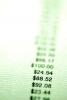Kappaleen merkit auttavat sinua tunnistamaan kappaleenvaihdot asiakirjassasi.
Kuvan luotto: Andersen Ross/Blend Images/Getty Images
Voit tunnistaa kappaleen muotoilun Microsoft Word 2013 -asiakirjassa käyttämällä Etusivu-nauhan Kappale-ryhmän Näytä/piilota-komentoa. Kappalemerkkejä ei sisällytetä, kun tulostat asiakirjan. Voit lisätä kappalemerkkejä erikoismerkeinä tai ottaa piilotekstin käyttöön tulostusasetuksissa, jolloin kappalemerkki näkyy tulostetuissa asiakirjoissa.
Kappalemerkkien näyttäminen ja lisääminen
Jos haluat tarkastella kaikkia dokumentin piilotettuja kappalemerkkejä, napsauta "Näytä/Piilota"-komentoa (muistuttaa p-kirjaimen kappalemerkkisymbolia) Koti-nauhan Kappaleryhmässä. Vaihtoehtoisesti paina "Ctrl-*" vaihtaaksesi tämän komennon. Voit myös lisätä kappalemerkin erikoismerkkinä asiakirjasi tekstiin. Napsauta "Lisää"-välilehteä, "Symboli"-painiketta Symbols-ryhmässä ja sitten "Lisää symboleja..." Napsauta "Erikoismerkit" -välilehteä, valitse "Kappale" kohdasta Merkki, napsauta "Lisää" ja sitten "Sulje".
Päivän video
Kappalemerkkien tulostaminen
Oletusarvoisesti kappalemerkit suljetaan pois asiakirjasta tulostettaessa, ellei niitä ole lisätty erikoismerkiksi. Tulostusasetukset-näytön avulla voit säätää tulostusasetuksia niin, että ne sisältävät piilotekstiä, kuten kappalemerkkejä. Napsauta "Sivun asettelu" -välilehteä. Napsauta Sivun asetukset -ryhmän oikeassa alakulmassa olevaa "Sivun asetukset" -painiketta, joka muistuttaa pientä nuolella varustettua laatikkoa. Napsauta "Tulostusasetukset…" -painiketta, valitse "Tulosta piiloteksti" -ruutu Printing Options -kohdasta ja napsauta sitten "OK". Kun tulostat asiakirjan, piilotetut kappalemerkit tulevat mukaan.